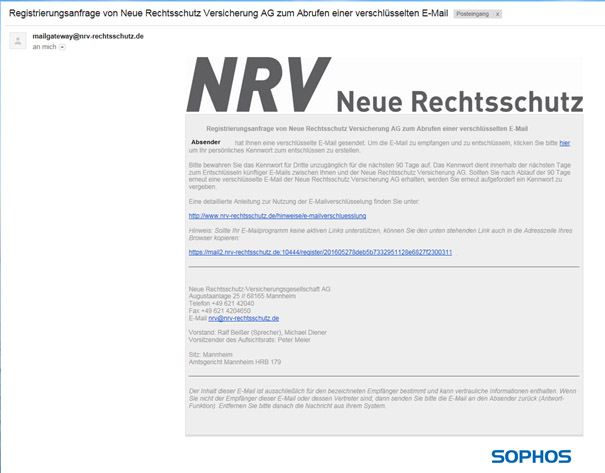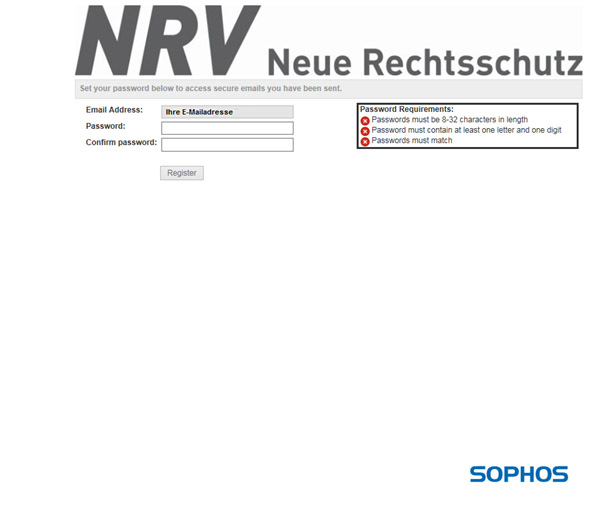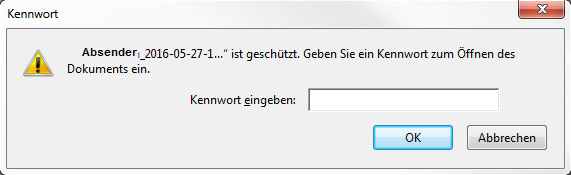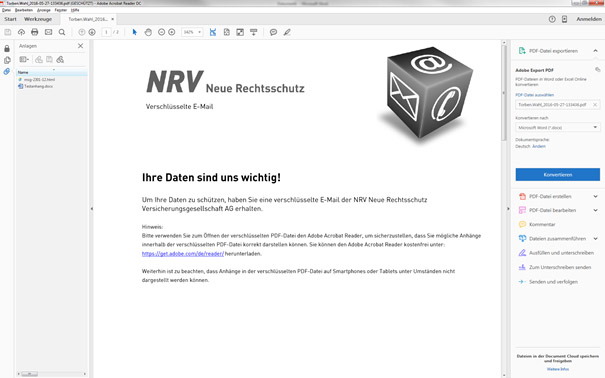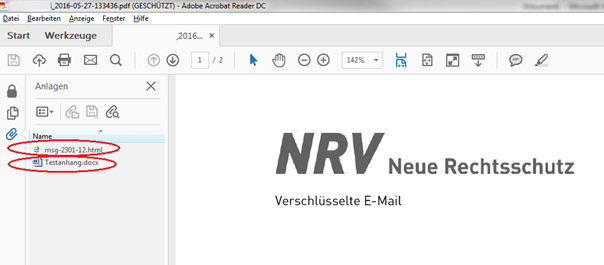Ihre Daten sind uns wichtig
Die NRV hat sich dem Code of Conduct der Versicherungswirtschaft verpflichtet und versendet deshalb E-Mails, welche personenbezogene Daten enthalten, als verschlüsselte E-Mails.
Verwendet werden hierfür Verschlüsselungsverfahren wie SPX (Secure PDF Xchange) oder TLS (Transport Layer Security).
Nachfolgend finden Sie eine Anleitung zur Nutzung der E-Mailverschlüsselung mit SPX:
1. Aufforderung zur Kennwortvergabe
Als Empfänger einer verschlüsselten E-Mail werden Sie gebeten, den der E-Mail beigefügten Link zu öffnen, um Ihr persönliches Kennwort zu erstellen. Mittels Ihrer E-Mailadresse und dem, von Ihnen vergebenen, Kennwort wird später das verschlüsselte PDF entschlüsselt.
2. Vergabe des persönlichen Kennworts
Mit dem Öffnen des Links werden Sie auf die NRV Website zur Kennwortvergabe weitergeleitet. Hier werden Sie aufgefordert, Ihr persönliches Kennwort in das Feld „Password“ einzugeben und das Kennwort zur Sicherheit nochmals im Feld „Confirm password“ zu bestätigen. Mit dem Drücken des „Register“-Buttons ist die Kennwortvergabe abgeschlossen.
Das Kennwort muss
– mindestens 8 Zeichen lang und darf maximal 32 Zeichen lang sein
– mindestens einen Buchstaben und
– mindestens eine Zahl enthalten
3. E-Mail wird als kennwortgeschütztes PDF an Sie zugestellt
Nach Vergabe des Kennworts wird mittels einer sogenannten „Trägernachricht“ die verschlüsselte Nachricht als PDF-Anhang an Sie zugestellt. Sie erhalten eine E-Mail mit allen relevanten Dateianhängen als kennwortgeschützte PDF-Datei. Die PDF-Datei sollte mit einer aktuellen Version des kostenfreien Adobe Reader geöffnet werden.
Mittels des zuvor selbst definierten Passwortes wird die Datei entschlüsselt.
Hinweis:
Bitte beachten Sie, dass nicht jedes PDF-Programm dazu geeignet ist, Anhänge in verschlüsselten PDF-Dateien darzustellen. Wir bitten Sie deshalb den Adobe Acrobat Reader zu verwenden.
Sollte der Adobe Reader nicht auf Ihrem PC installiert sein, so können Sie diesen unter https://get.adobe.com/de/reader/ kostenfrei herunterladen.
4. Öffnen des verschlüsselten PDF
Wenn Sie das PDF öffnen, wird das von Ihnen zuvor vergebene Kennwort (Schritt 2 dieser Anleitung) abgefragt:
Nach Eingabe des Kennworts, wird Ihnen zuerst das Deckblatt der verschlüsselte E-Mail angezeigt:
Auf der zweiten Seite des PDF befindet sich die eigentliche E-Mail mit den an Sie gerichteten Informationen.
Links sehen Sie die eigentliche E-Mail (Seite 2 und folgende) zusätzlich als Anhang (msg-xxxx.html) im HTML-Format.
Enthält die E-Mail noch weitere Anhänge, sind diese ebenfalls in der linken Spalte im Adobe Acrobat Reader aufgelistet:
Sämtliche Anhänge können per Doppelklick geöffnet werden und ggf. in Ihrem eigenen System zur Weiterverarbeitung abgespeichert werden.